Wekanは、MeteorJavascriptフレームワークに基づくオープンソースのトレロのようなかんばんボードです。これは、プロジェクトコラボレーション用のボードを作成できるWebベースの管理ツールです。 Wekanボードを使用すると、メンバーをボードに招待するだけで、準備が整います。 wekanボードでは、カードベースのタスクとTo Do管理を作成し、それをメンバーに割り当てることができます。
このチュートリアルでは、Ubuntu16.04にWekanTrelloのようなかんばんを段階的にインストールして構成する方法を示します。データベースとしてMongoDBを使用し、WekanアプリケーションのリバースプロキシとしてNginxWebサーバーを使用します。このチュートリアルでは、MongoDBデータベースの保護や、リバースプロキシとしてのNginxの構成など、いくつかのトピックについて詳しく説明します。
- Ubuntu16.04サーバー
- root権限
- リポジトリの更新とシステムのアップグレード
- Nodejsをインストールする
- MongoDBのインストールと構成
- Wekanをインストールする
- Ubuntu16.04でWekanをサービスとして実行する
- NginxをWekanのリバースプロキシとしてインストールして構成する
- テスト
sshログインを使用してサーバーに接続します。
ssh [email protected]
次に、システム上のすべてのリポジトリを更新してから、以下のaptコマンドを使用してすべてのパッケージをアップグレードします。
sudo apt update
sudo apt upgrade
Wekanはnodejsベースのアプリケーションであり、nodejsバージョン4.8が必要です。このチュートリアルでは、Ubuntuリポジトリからnodejsをインストールするのではなく、nvm NodeVersionManagerを使用してnodejs4.8をインストールします。
nodejsをインストールする前に、以下のコマンドを使用して新しいシステムユーザー「wekan」を追加してください。
useradd -m -s /bin/bash wekan
passwd wekan
'wekan'ユーザーとしてログインし、nvmインストーラースクリプトをダウンロードして実行します。
su - wekan
curl -o- https://raw.githubusercontent.com/creationix/nvm/v0.33.8/install.sh | bash
このコマンドは、「wekan」ユーザーの下にnvmをインストールし、「。bashrc」構成ファイルに新しい構成を追加します。 '.bashrc'ファイルをリロードします。
source ~/.bashrc
次に、以下のようにnvmコマンドを使用してテストします。
command -v nvm
nvm --version
また、システムにインストールされているnvm「0.33.8」を確認できます。
次に、nvm NodeVersionManagerを使用してnodejs4.8をインストールします。
以下に示すnvminstallコマンドを実行します。
nvm install v4.8
nvm use node
インストールが完了したら、ノードのバージョンを確認します。
node -v
そして、Ubuntu16.04の「wekan」ユーザーの下にnodejs4.8をインストールする必要があります。
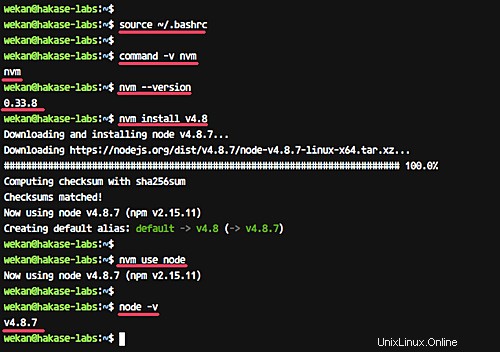
このステップでは、MongoDBNoSQLデータベースをインストールして構成します。 WekanのインストールにはMongoDB3.2.xが必要です。
以下のコマンドを実行して、MongoDBキーとリポジトリをシステムに追加します。
sudo apt-key adv --keyserver hkp://keyserver.ubuntu.com:80 --recv EA312927
echo "deb http://repo.mongodb.org/apt/ubuntu xenial/mongodb-org/3.2 multiverse" | sudo tee /etc/apt/sources.list.d/mongodb-org-3.2.list
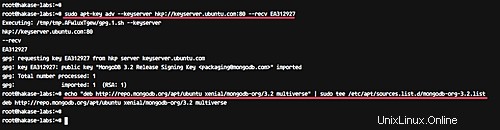
次に、リポジトリを更新し、aptコマンドを使用してMongoDBをインストールします。
sudo apt update
sudo apt install -y mongodb-org mongodb-org-server mongodb-org-shell mongodb-org-mongos mongodb-org-tools
インストールが完了したら、MongoDBサービスを開始し、システムの起動時に毎回起動できるようにします。
sudo systemctl start mongod
sudo systemctl enable mongod
MongoDB3.2がUbuntu16.04システムにインストールされました。
次に、MongoDB認証を構成する必要があります。 mongoシェルにログインして、新しい「admin」スーパーユーザーを作成します。
mongoシェルにログインします。
mongo
パスワード「MyAdminPassword」を使用して新しい「admin」ユーザーを作成し、ロールを「root」として設定します。
以下のMongoDBクエリを実行します。
db.createUser(
{
user: "admin",
pwd: "MyAdminPassword",
roles: [ { role: "root", db: "admin" } ]
}
)
MongoDB管理者ユーザーが作成されました。
次に、構成ファイル'/etc/mongod.conf'を編集して、認証を有効にする必要があります。
vimを使用して構成ファイル「mongod.conf」を編集します。
vim /etc/mongod.conf
'security'行のコメントを解除し、以下に示すように構成を追加します。
security:
authorization: enabled
保存して終了します。
次に、MongoDBサービスを再起動します。
systemctl restart mongod
MongoDB認証が有効になっています。
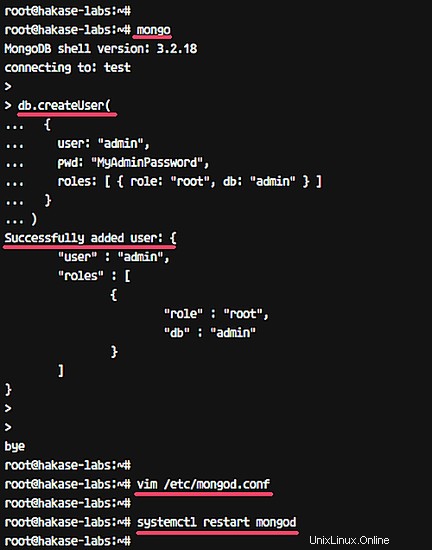
次に、Wekanの新しいデータベースとユーザーを作成する必要があります。ユーザー「wekan」とパスワード「WekanPassword」で「wekan」という名前の新しいデータベースを作成します。
管理者ユーザーとしてmongoシェルにログインします。
mongo -u admin -p
管理者パスワード「MyAdminPassword」を入力します。
そして、mongoシェルを入手したら、以下のMongoDBクエリを実行します。
use wekan
db.createUser(
{
user: "wekan",
pwd: "WekanPassword",
roles: ["readWrite"]
}
)
wekanインストール用のデータベースとユーザーが作成されました。
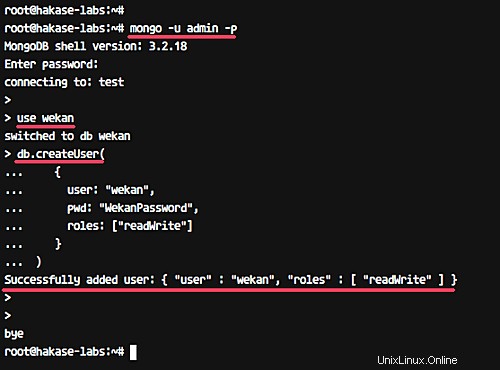
'wekan'ユーザーとしてログインします。
su - wekan
wgetコマンドを使用して最新バージョンのwekanソースコードをダウンロードして抽出します。
wget https://github.com/wekan/wekan/releases/download/v0.63/wekan-0.63.tar.gz
tar xf wekan-0.63.tar.gz
そして、「bundle」という名前の新しいディレクトリが作成されます。そのディレクトリに移動し、以下に示すようにnpmコマンドを使用してWekan依存関係をインストールします。
cd bundle/programs/server
npm install
すべてのインストールが完了すると、次のような結果が得られます。
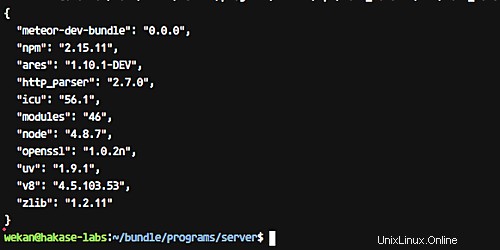
次に、システムでWekanを実行してみます。
次のコマンドを実行して、Wekanアプリケーションの環境変数を設定します。
export MONGO_URL='mongodb://wekan:[email protected]:27017/wekan?authSource=wekan'
export ROOT_URL='http://192.168.33.10/'
export MAIL_URL='smtp://user:[email protected]:25/'
export MAIL_FROM='[email protected]'
export PORT=8000
次に、「bundle」ディレクトリに移動して、WekanNode.jsアプリケーションを実行します。
cd ~/bundle
node main.js
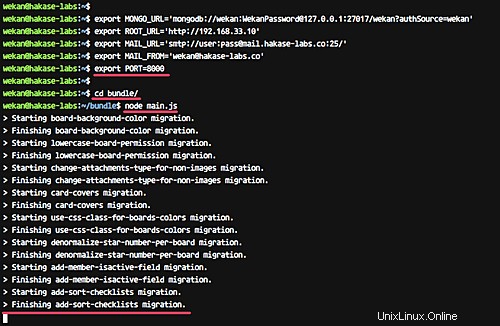
現在、Wekanサーバーはポート8000で実行されています。ウェブブラウザを開き、ポート8000でサーバーアドレスを入力します。私のものは http://192.168.33.10:8000/
そして、以下に示すようなWekanログインページが表示されます。
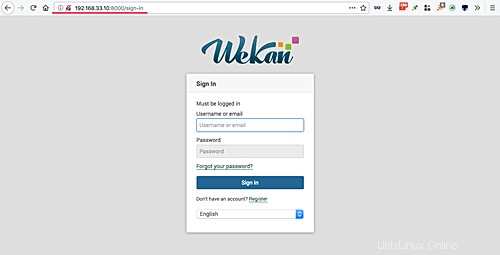
これで、WekanがUbuntu16.04に正常にインストールされました。
WekanアプリケーションをUbuntuシステムでサービスとして実行します。したがって、systemdディレクトリの下に新しいサービスファイルを作成する必要があります。
Wekanサービスファイルを作成する前に、環境変数ファイルを作成する必要があります。
'wekan'ユーザーとしてログインします。
su - wekan
'bundle /'ディレクトリに移動し、vimを使用して新しい環境変数ファイル'.env'を作成します
cd bundle/
vim .env
次の構成をそこに貼り付けます。
MONGO_URL='mongodb://wekan:[email protected]:27017/wekan?authSource=wekan'
ROOT_URL='http://wekan.hakase-labs.co'
MAIL_URL='smtp://user:[email protected]:25/'
MAIL_FROM='[email protected]'
PORT=8000
HTTP_FORWARDED_COUNT=1
保存して終了します。
ここでルートターミナルに戻り、「/ etc / systemd / system」ディレクトリに移動して、新しいサービスファイル「wekan.service」を作成します。
cd /etc/systemd/system/
vim wekan.service
次の構成をそこに貼り付けます。
[Unit]
Description=Wekan Server
After=syslog.target
After=network.target
[Service]
Type=simple
Restart=on-failure
StartLimitInterval=86400
StartLimitBurst=5
RestartSec=10
ExecStart=/home/wekan/.nvm/versions/node/v4.8.7/bin/node bundle/main.js
EnvironmentFile=/home/wekan/bundle/.env
ExecReload=/bin/kill -USR1 $MAINPID
RestartSec=10
User=wekan
Group=wekan
WorkingDirectory=/home/wekan
StandardOutput=syslog
StandardError=syslog
SyslogIdentifier=Wekan
[Install]
WantedBy=multi-user.target
保存して終了します。
systemctlコマンドを使用してsystemdシステムをリロードします。
systemctl daemon-reload
Wekanサービスを開始し、システムの起動時に毎回起動できるようにします。
systemctl start wekan
systemctl enable wekan
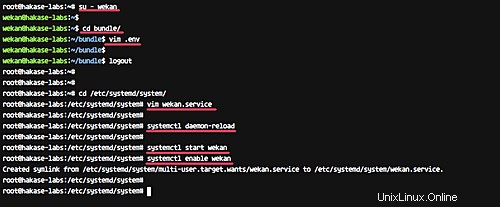
次に、以下のコマンドを使用してWekanサービスを確認します。
netstat -plntu
systemctl status wekan
結果は次のとおりです。
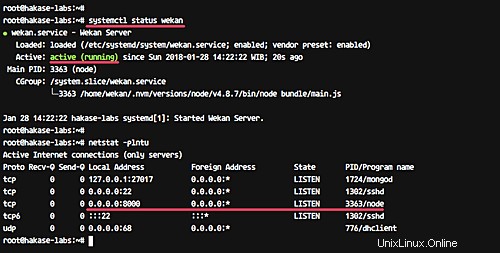
Wekanは現在ポート8000で実行されており、Ubuntu16.04システムでサービスとして実行されています。
このステップでは、Nginx Webサーバーをインストールし、ポート8000で実行されているWekanサービスのリバースプロキシとして構成します。
以下のaptコマンドを使用して、UbuntuリポジトリからNginxWebサーバーをインストールします。
sudo apt install nginx -y
インストールが完了したら、「/ etc / nginx / sites-available」ディレクトリに移動し、新しい仮想ホストファイル「wekan」を作成します。
cd /etc/nginx/sites-available
vim wekan
次の仮想ホスト構成をそこに貼り付けます。
server {
server_name wekan.hakase-labs.co;
listen 80;
access_log /var/log/nginx/wekan-access.log;
error_log /var/log/nginx/wekan-error.log;
location / {
proxy_set_header X-Real-IP $remote_addr;
proxy_set_header Host $host;
proxy_http_version 1.1;
proxy_set_header Upgrade $http_upgrade;
proxy_set_header Connection 'upgrade';
proxy_cache_bypass $http_upgrade;
proxy_pass http://127.0.0.1:8000;
}
} 保存して終了します。
次に、仮想ホストをアクティブ化してテストnginx構成を実行し、エラーがないことを確認します。
ln -s /etc/nginx/sites-available/wekan /etc/nginx/sites-enabled/
nginx -t
すべてがうまくいったと仮定して、Nginxサービスを再起動し、システムの起動時に毎回起動できるようにします。
systemctl restart nginx
systemctl enable nginx
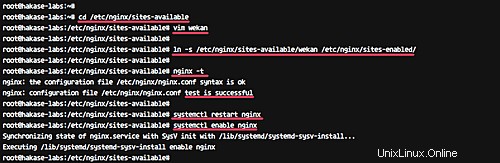
次に、netstatコマンドを使用してHTTPポートをチェックし、「LISTEN」状態になっていることを確認します。
netstat -plntu
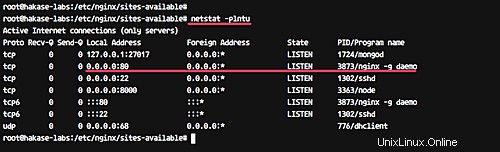
WekanNode.jsアプリケーションのNginx仮想ホストの構成が完了しました。
Webブラウザーを開き、アドレスバーにWekanインストールURLを入力します。私のものは http://wekan.hakase-labs.co/
ログインページにリダイレクトされますので、[登録]リンクをクリックしてください。
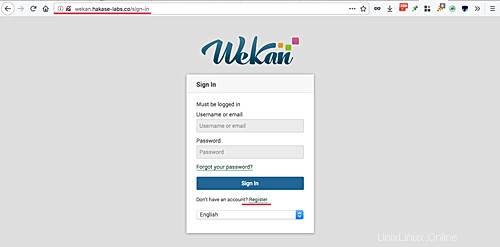
次に、ユーザー名、メールアドレス、パスワードを入力し、招待コードを空白のままにします。
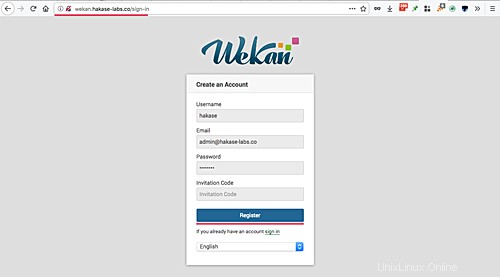
青い[登録]ボタンをクリックします。
また、「内部サーバーエラー」メッセージが表示される可能性があります。そのままにして、端末に戻してください。ターミナルから最初のユーザーをアクティブ化するためです。
ターミナルを開き、「wekan」ユーザーとしてmongoシェルにログインします。
mongo -u wekan -p --authenticationDatabase "wekan"
次に、以下のクエリを使用してユーザーをアクティブ化します。
use wekan
db.users.update({username:'hakase'},{$set:{isAdmin:true}})
mongoシェルを終了します。
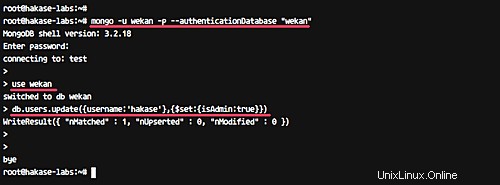
ブラウザに戻り、WekanURLインストールを再度開きます。
http://wekan.hakase-labs.co/
ユーザー名とパスワードを入力し、[サインイン]ボタンをクリックします。
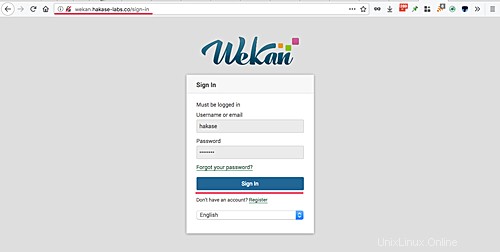
これで、Wekanユーザーダッシュボードが表示されます。
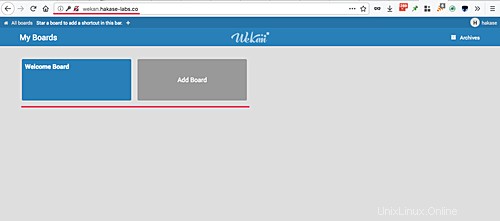
以下はwekanサンプルプロジェクトです。
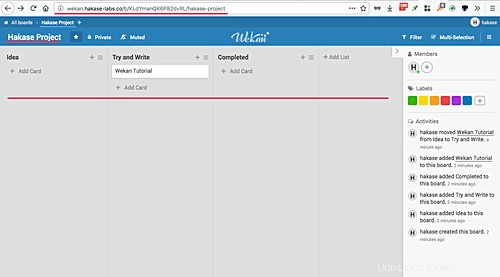
MongoDBとNginxWebサーバーを使用したUbuntu16.04へのWekanのインストールが正常に完了しました。
- https://github.com/wekan/wekan/wiki